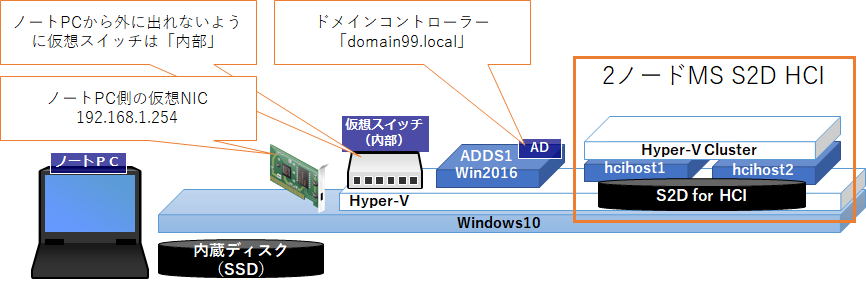
検証目的でWindows10 Hyper-V上に、「記憶域スペースダイレクトを利用した、2ノードHyper-Vクラスタ」を構築していきます
いわゆる S2D HCI 2ノード構築手順です
くらいの性能であればWindows10 Hyper-V上に、複数のWindows Server評価版を動作させてWindows Server 2016 S2D HCIが構築できます
今回は2つの仮想マシンに基本機能をインストールするまでの手順を紹介します
本ページの完成イメージは次のとおりです

Windows Server 2016 S2D HCI構築手順概要
- Active Directoryドメインコントローラーを準備
- Windows Server 2016 DataCenterエディション(評価版)の仮想マシンの2台用意
- 各サーバにHyper-Vとフェイルオーバークラスタ機能をインストール
- 2台Hyper-Vクラスタ構築
- 記憶域スペースダイレクト(S2D)共有ディスク作成
事前準備(ここまでの手順)
以下記事を参考に、仮想マシン2台にHyper-V役割とフェイルオーバークラスタリング機能をインストールしておきます
Hyper-Vクラスタの構築
こんな感じでIPアドレスを付与しておきます
(クラスタ用VIPはこの手順で使うのでまだ未設定でOKです)

「フェイルオーバークラスターマネージャー」を起動します

「クラスターの作成」をクリック

「次へ」をクリック

各サーバのホスト名を入力して、「追加」をクリック

以下2台のサーバが「選択済みサーバー」に表示されていることを確認して「次へ」をクリック

「検証」は実施せず、「いいえ」を選択して「次へ」をクリック

クラスター名「hcicluster」、IPアドレス「192.168.1.100」を入力

「確認」では、「使用可能な記憶域をすべてクラスターに追加する」のチェックを外して「次へ」をクリック



フェイルオーバークラスターマネージャーにて、クラスタが作成されていることを確認します

以上で、2台のHyper-vクラスタを作成することができ、以下の状態にすることができました


いよいよ、これからS2D HCIの構築に入っていきます
関連記事です
Windows10 Hyper-V有効化はとても簡単な手順で実施できます
Windows10 Hyper-Vでも、LinuxはもちろんWindows Server 2016仮想マシンも構築可能です
Windows10 でWindows Server系インフラ検証に必須のADインストール手順です
以上